نوشتن پرونده روی دیسک با خطا مواجه شد + رفع خطا

نوشتن پرونده روی دیسک با خطا مواجه شد یکی از خطاهای متداول در وردپرس است. احتمال دارد وردپرس تان را به یک هاست دیگر انتقال داده باشید و یا اینکه به دلیل ریستور backup رخ داده باشد. اگر خطای نوشتن پرونده روی دیسک با خطا مواجه شد را مشاهده کنید، در وردپرس به مشکلاتی مثل آپلود نشدن فایل ها، مشکل در آپدیت یا نصب افزونه ها و همچنین مشکل نصب قالب روبرو خواهید شد برای رفع این نوع مشکلات با ادامه این یخش از آموزش وردپرس همراه باشید.
در وردپرس همیشه احتمال بروز مشکلات گوناگون وجود دارد و خطاهای ایجاد شده با علت های گوناگون ایجاد میشوند. به همین خاطر نیاز است به دنبال راه حل هایی برای رفع خطا در وردپرس خود باشید.
رفع ارور write error in the file چگونه انجام میشود؟ اگر وردپرس شما انگلیسی باشد و این خطا را مشاهده کرده اید این مقاله را تا انتها بخوانید. در ادامه با این خطا آشنا خواهید شد و راهکار های رفع آن را با شما در میان خواهیم گذاشت.
علت خطای نوشتن پرونده روی دیسک با خطا مواجه شد چیست؟
نوشتن پرونده روی دیسک با خطا مواجه شد خطایی است که شاید به تازگی آن را تجربه کرده باشید. زمانی که بخواهید به رسانه وردپرس خود یک فایل اضافه کنید. همچنین اگر بخواهید یک افزونه را به روزرسانی کنید نیز این خطا مشاهده میشود.
یک دلیل رایج بروز این خطا این است که در پوشه هایتان سطح دسترسی را به درستی تعیین نکرده باشید. در وبسایت وردپرسی شما هر پوشه ای و هر فایلی یک سطح دسترسی دارد. دسترسی به فایل ها را وب سرور شما مشخص میکند و بر اساس سطح آن فایل ها مدیریت میشوند.
اگر سطح دسترسی به درستی مشخص نشده باشد، وب سرور در ایجاد فایل ها به مشکل میخورد و نمیتواند آن ها را اضافه کند و به همین دلیل خطای برخی از پرونده ها توسط وردپرس قابل نوشتن نیستند را مشاهده خواهید کرد.
اگر سه خطایی که در بالاتر گفتیم را مشاهده کردهاید، به احتمال خیلی زیاد سطح دسترسی به پوشه هایتان مشکل دارد. اما ممکن است خطای دیگری را مشاهده کنید و این یعنی مشکل به دلایل دیگری ایجاد شده است. بعنوان مثال شاید مشکل از ظرفیت و اندازه هاست شما باشد. در ادامه بیشتر توضیح خواهیم داد.
برخی زمان ها نیز شاید نیاز باشد در دیسک خود تغییراتی ایجاد کنید تا نوشتن و خواندن روی آن، فعال شود و امکان انجام کارها فراهم گردد.
رفع ارور write error in the file
رفع ارور write error in the file و چگونگی ایجاد شدن آن را در ادامه توضیح داده ایم. به منظور رفع این خطا ابتدا لازم است به قسمت مدیریت هاست تان وصل شوید. این کار را با استفاده از خود هاست یا طریق سرویس دهنده FTP انجام دهید. سپس مسیر زیر را دنبال کنید:
- public_html
- پوشه wp-content
در این پوشه تمام فایل هایی که بر روی وردپرس تان قرار دارند را مشاهده میکنید.
- عکس ها و فایل هایی که آپلود کرده اید.
- فایل های مربوط به افزونه های فعال و همچنین افزونه های غیر فعال
- فایل های مربوط به قالب های فعال و همچنین قالب های غیر فعال
- فایل های مرتبط با افزونه های Cache برای افزایش سرعت وردپرس
- فایل های تولید شده توسط افزونه ها و فایل های قابل دانلود
در بیشتر اوقات مشکل از پوشه wp-content و سطح دسترسی آن است. در این صورت لازم است سطح دسترسی آن را تغییر دهیم. یعنی آن را روی سطحی که مناسب خواندن/نوشتن است تنظیم کنیم.
مطابق تصویر بالا با کلیک راست بر روی wp-content و انتخاب permissions میتوانیم سطح دسترسی را تنظیم کنیم. اگر از هاست سی پنل یا دایرکت ادمین استفاده میکنید باز هم همین گزینه را میتوانید مشاهده و انتخاب کنید. در دایرکت ادمین کمی متفاوت است و ابتدا تیک پوشه را فعال کنید تا بتوانید از قسمت permissions گزینه ی سطح دسترسی را مشاهده و وارد کنید.
در این بخش باید امکان خواندن و نوشتن را فعال کنید. اگر بخواهید این امکان را فراهم کنید نیاز است سطح دسترسی را 755 تنظیم کنید. وقتی بدین صورت تنظیم شود یعنی گروه کاربر که فایل را ایجاد کرده است، گروه خاص و گروه عمومی به فایل ها دسترسی دارد.
اما لازم است مجدد این نکته را یادآوری کنیم که پوشه wp-content پوشه های دیگر نیز در خود جای داده است و بسیاری از فایل ها در آن پوشه ها قرار دارند. اگر سطح دسترسی قالب ها دچار مشکل شده باشد یا این مشکل فقط برای افزونه ها اتفاق افتاده باشد میتوانید پوشه های داخلی را نیز بررسی کنید.
حالا میتوانید در قسمت پیشخوان وردپرس یک فایل آپلود کنید. مشاهده میکنید که فایل به راحتی آپلود میشود و خطای ایجاد شده رفع شده است.
ایجاد خطا به دلیل پر بودن فضای هاست
برخی از پرونده ها توسط وردپرس قابل نوشتن نیستند صرفا به خاطر اینکه فضای هاست شما پر شده است. در وردپرس از فضای هاست برای سیو کردن فایل ها و تصاویر استفاده میشود. فضای هاست محدود است و ممکن است فضای ذخیره و نگهداری آن پر شده باشد. همین موضوع سبب میشود تا هنگام آپلود فایل ها با خطای برخی از پرونده ها توسط وردپرس قابل نوشتن نیستند مواجه شوید. برای رفع این مشکل دو راهکار وجود دارد:
کاهش میزان فایل های وردپرس
میتوانید فایل های غیر ضروری در وردپرس تان را حذف کنید و به بعد از آن فضای هاست شما آزاد میشود و میتوانید فایل های مورد نیازتان را آپلود کنید. اما این گزینه همیشه راهکار مناسبی نیست. زیرا ممکن است به فایل ها احتیاج داشته باشید.
رفع ارور write error in the file با گسترش فضای هاست
افزایش حافظه ی هاست یک راهکار دیگر است. باید با پشتیبان هاست خود ارتباط برقرار کنید و از او بخواهید که فضای بیشتری را در اختیارتان قرار دهد. بدین ترتیب مشکل کمبود فضای هاست شما برطرف خواهد شد و میتوانید بدون خطا فایل های خود را در وردپرس تان آپلود کنید.
بخش پایانی
در این مقاله سعی کردیم خطای نوشتن پرونده روی دیسک با خطا مواجه شد را با کمک راهکارهای موجود در این زمنیه برطرف کنیم. امیدواریم این مقاله به شما کمک کند تا با خطای کمتر و آزادی بیشتر، از وردپرس لذت ببرید.
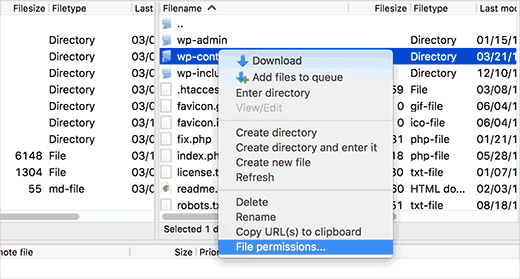
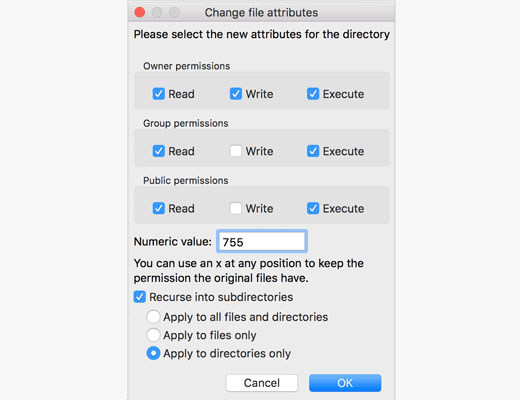







نظرات :